Lenovo B50 30 ferestre de instalare 7
Lenovo a fost mult timp cunoscut pentru marea majoritate a utilizatorilor ca un producător de laptopuri de înaltă calitate și low-cost. Laptop-uri sunt diferite caracteristici tehnice bune. Cu toate acestea, incidente se întâmplă și acest producător. Nimeni nu este imun la acest lucru. De exemplu, pe modelul Lenovo de instalare B50-30 de Windows 7 implicit a fost imposibil. De ce sa întâmplat și cum să setați „șapte“ pe acest notebook, în cazul în care acesta a fost doar din magazin? In aceasta vom face astăzi.
De ce s-a întâmplat?

setările BIOS pentru a stabili „Grupul celor șapte“
Primul lucru pe care trebuie să mergi la configurarea BIOS. Pentru a face acest lucru, boot-laptop-ul trebuie să apăsați o combinație de taste FN și F2. Acum ar trebui să meargă în fila Setări generale. Aici trebuie să selectați Setări de încărcare implicite și faceți clic pe OK. Apoi, du-te în tab-ul Boot, și în linia sistemului de operare valori prestabilite optimizate, selectați elementul alte sisteme de operare. Acum rămâne pentru a ieși din BIOS-ul, nu uitați să salvați toate modificările.
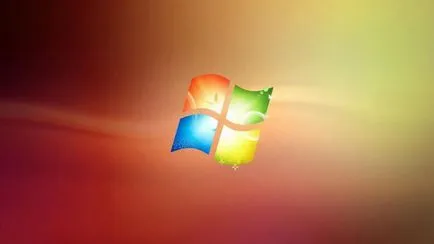
În unele cazuri (mai ales complex) nu au fost încă să stabilească „opt“ și să-l utilizați pentru a actualiza firmware-ul BIOS. Uneori este necesar, deoarece BIOS-ul de stoc nu oferă întotdeauna utilizatorului posibilitatea de a schimba opțiunile de boot în sistemul de operare. Dar, după actualizare, toți ar trebui să fie bine. Apoi, puteți reporni Lenovo B50-30. Instalarea Windows 7 este acum disponibil.
Procesul de instalare
El nu este cu mult diferit de cele standard. De fapt, nu este diferit. Dar este mai bine să-l descriu toate. Deci, stabilirea algoritmului „șapte“ în Lenovo B50-30 după toate manipulările cu BIOS-ul:
- Introduceți unitatea flash USB sau CD-ul cu fișierele de instalare pentru Windows.
- La pornirea sistemului, am apăsați o combinație de taste FN și F12. Apare o casetă de dialog.
- În fereastra, selectați suportul (disc CD-DVD sau USB-HDD la unitatea USB). Acest lucru va începe descărcarea programului de instalare a sistemului.
- În fereastra următoare, selectați limba de instalare și țara de locație. Faceți clic pe "Next".
- Acum selectați „instala numai Windows“ și de a crea structura discului. Amintiți-vă că „șapte“ este pus numai pe partiție NTFS. Alte secțiuni pot fi ajustate după instalare.

- Faceți clic pe „Next“ - începe procesul de instalare. Notebook-ul va reporni de mai multe ori.
- După ultima repornire se va cere să introduceți un nume de utilizator și o parolă.
- Faceți clic pe butonul „Next“ și așteptați. După ceva timp, rula sistemul instalat.
Ai face față cu Lenovo B50-30. Instalarea Windows 7 este complet. Cu toate acestea, înainte de a utiliza sistemul, va avea mai mult un singur lucru pentru a configura. Pentru după instalare înainte de a fi „gol“ sistem de operare pe care nimic nu se poate într-adevăr, nu pentru că nu a configurat dispozitivul. Acest lucru înseamnă că trebuie să instalați drivere.
drivere de dispozitiv
Care este problema laptop Lenovo B50-30? conducător auto WiFi (Windows 7) sau orice alte drivere de la „șapte“ de pe site-ul oficial al lipsă. Un Wi-Fi este critică. Într-adevăr, fără internet, și să nu fie în măsură să descarce alte drivere. Există mai multe opțiuni. Puteți descărca drivere de la „Grupul celor Opt“. În unele cazuri, acestea sunt potrivite. Și vă puteți referi la site-ul web al producătorului componentei și descărcați cea mai recentă versiune de acolo. Dar, în orice caz, aveți nevoie de un al doilea calculator cu acces la Internet.

concluzie
